Create Blog with Hexo
Hexo 安装
根据首页教程 可以快速搭建一个本地博客.
1 | |
Hexo 基本用法
本地搭建完博客后,我们需要了解一些常用的hexo命令
新建文章
可以像下面这样新建一个文章
1 | |
/source/_posts/ 目录下多了一个文件 Hello-my-blog.md.
写好博客以后,可以通过以下命令预览.
1 | |
通过 generate 命令可以把md文件编译为html文件,可以知道最终发布文件是什么样的.
1 | |
Hexo 部署
它本身是支持多种部署方式的:
- Github Actions: 将 md/yml/json 等文件传到 github, 由 github 通过 actions 编译成 html/js/css 并发布到 github pages.
- Deploy from a branch: 自己在本地编译, 然后将编译后的 html/js/css 上传到 github 某个分支, github 通过 actions 发布到 github pages.
我喜欢自己在本地编译, 然后发布到github, 这样可以知道编译的最终产物是什么, 方便调试.
deploy 这个命令可以支持本地编译然后发布,它默认执行下面的步骤:
- 创建 .deploy_git 目录
- 将 md 文件编译后放到 .deploy_git 中
- 在 .deploy_git 中进行 git 初始化 (可看到这个目录下多了 .git 目录)
- 根据配置将变更提到到指定的远程仓库和远程分支
按上面的步骤可知我们需要告诉 hexo 远程仓库的地址和分支, 所以需要在 _config.yml 中添加以下配置.
1 | |
如果是自定义域名,一定要source目录下创建CNAME, 否则 hexo deploy 发布会你会得到404.
如果仓库是使用的SSH认证(git@xxx/xxx.git),那么需要把自己本机的公钥上传到 https://github.com/settings/keys 中, 否则 hexo deploy 会得到一个异常: Spawn failed
然后需要安装 hexo-deploy-git
1 | |
Github上也需要对应的设置 > Settings > Pages > Build and Deployment > Source 选择 Deploy from a branch, branch 选择 gh-pages/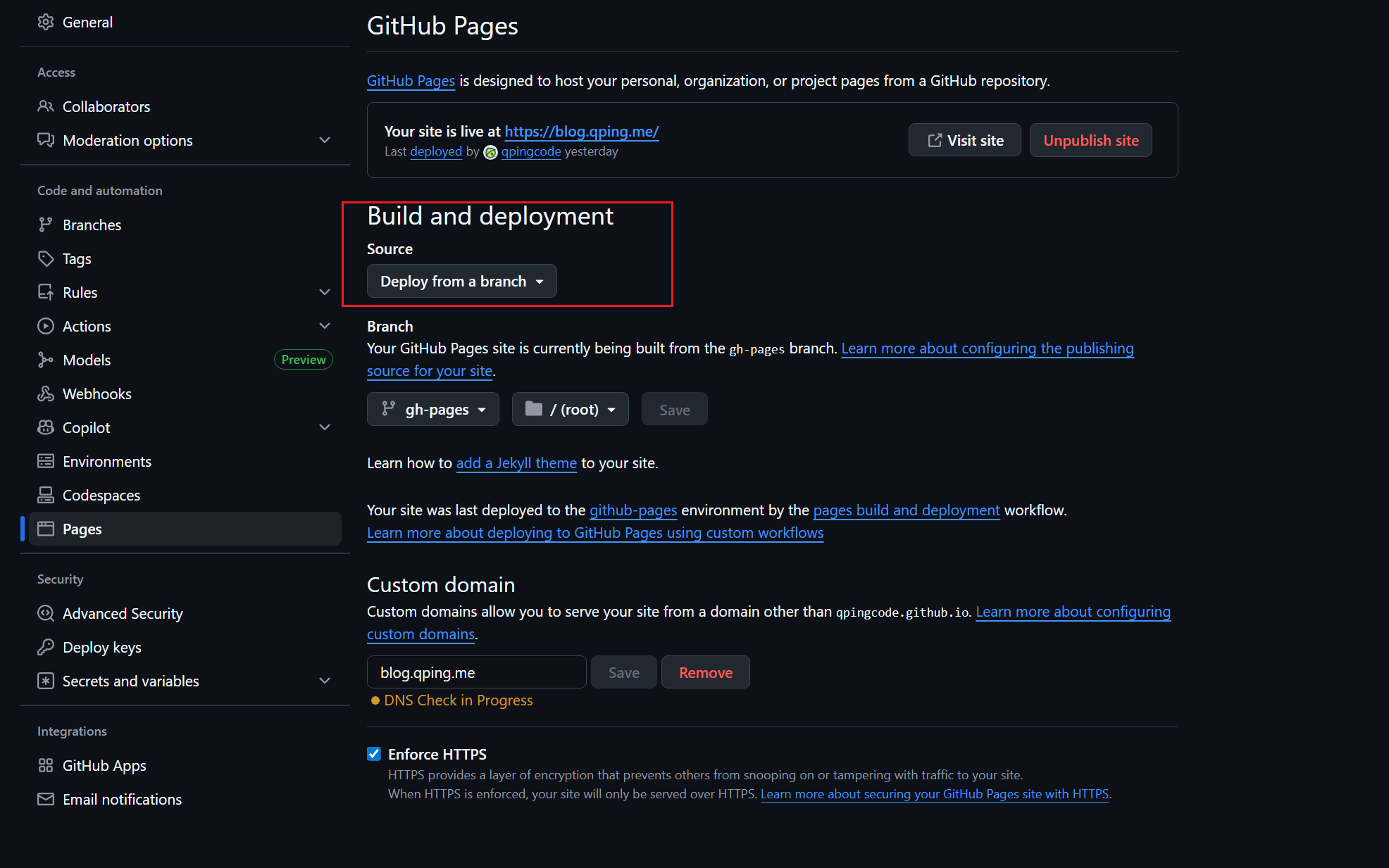
上面的步骤都完成后,就可以使用 deploy 命令发布了, 发布后可以检查github上 gh-pages 分支下是否是你刚刚提交的内容.
Actions 下会多一个 pages build and deployment 的任务,等它跑完就可以访问博客域名, 看看是否真正的发布成功了.
1 | |
安装主题: Fluid
1 | |
首页是有个Slogan, 有打字机的效果, 改里面的内容的话可以参考 修改 _config.fluid.yml.
1 | |
评论系统
hexo fluid支持很多评论插件, 如果想把评论托管在 github issues.
有两个选择:
- Gitalk 不依赖于三方服务
- Utterances 集成简单, 只需要引用一个javascript文件, 但是需要依赖于 Utterances 的服务
Gitalk 前端需要暴露 clientSecret, 恶意第三方可以很容易知道你的 Github Application的信息, 窃取用户信息.
还是选用 Utterances 吧, 修改 _config.fluid.yml, 添加以下配置,就可以了.
1 | |